Ce message verra comment supprimer ou désinstaller complètement Optimisation Web AVG depuis votre ordinateur Windows. AVG Web TuneUp est un module complémentaire de navigateur pour Internet Explorer, Google Chrome et Mozilla Firefox. Il offre des fonctionnalités telles que la sécurité du site qui fournit une cote de sécurité pour les sites Web, Ne pas suivre pour bloquer les trackers des sites Web sociaux et autres, et un nettoyeur de navigateur pour vider le cache du navigateur. Il continue à définir Recherche sécurisée AVG comme moteur de recherche par défaut, ainsi que votre page d’accueil et votre nouvelle page à onglet.
AVG Web TuneUp a récemment fait la une des journaux car il a été découvert que il a exposé les données des utilisateurs de Chrome. La société a déclaré avoir corrigé la vulnérabilité, mais de nombreuses personnes recherchent maintenant un moyen de désinstaller ce module complémentaire de navigateur.
Désinstaller AVG Web Tuneup
Parcourez l’article complet et voyez quelle approche vous souhaitez adopter.
1]Ouvert Panneau de commande > Programmes et fonctionnalités. Sous la liste des programmes installés, vous verrez Optimisation Web AVG. Double-cliquez dessus et procédez à sa désinstallation.
Assurez-vous d’avoir coché la Rétablissez les paramètres de votre navigateur… case à cocher.
Une fois le processus de désinstallation terminé, redémarrez votre ordinateur Windows.
2]Vous pouvez également utiliser le Outil de suppression AVG fourni par la société pour supprimer tous les produits AVG. Cliquez ici pour le télécharger auprès de l’entreprise.
3]Téléchargez un logiciel de désinstallation gratuit comme Revo Uninstaller Free et utilisez-le pour désinstaller complètement AVG Web TuneUp.
Après avoir fait cela, pour être doublement sûr, procédez comme suit en plus :
1]Ouvrez votre navigateur, que ce soit Chrome ou Firefox. Vérifiez sous Gérer les modules complémentaires ou les extensions.
Si vous voyez des entrées comme AVG Web TuneUp, AVG Secure Search, ScriptHelperApi class ou AVG Search App powered by Ask extension, vous devez les supprimer. Cliquez sur Supprimer, Supprimer ou Désinstaller, selon le cas.
Lire: Gérer les modules complémentaires du navigateur dans IE, Chrome, Firefox, Opera.
2]Vérifiez vos paramètres de recherche.
Les utilisateurs de Firefox peuvent vouloir ouvrir Paramètres > Rechercher et vérifier le moteur de recherche par défaut.
Supposons que vous êtes un utilisateur de Chrome, ouvrez Paramètres. En dessous de Au démarrage, vérifiez vos paramètres et modifiez-les si nécessaire. Assurez-vous également de vérifier votre moteur de recherche par défaut.
Lire: Changer le moteur de recherche par défaut dans Internet Explorer, Chrome, Firefox, Opera.
3]Ouvrir C:\Fichiers programme et aussi C:\Fichiers de programme (x86). Ici, cherchez un Optimisation Web AVG dossier. Si la désinstallation est incomplète, vous verrez ce dossier aux deux emplacements. Si vous les voyez, supprimez ces dossiers AVG Web TuneUp.
4]Accédez à l’emplacement du dossier suivant :
C:\Users\ACK\AppData\Local\Packages\windows_ie_ac_001\AC
Si vous voyez un dossier AVG Web TuneUp, supprimez-le.
5]Ne le faites que si vous êtes à l’aise pour modifier le registre. Exécutez regedit pour ouvrir l’éditeur de registre. Sauvegardez le registre, appuyez sur Ctrl+F, et chercher Optimisation Web AVG. Si vous trouvez des clés, supprimez-les soigneusement.
6]Pour finir, vous voudrez peut-être exécuter CCleaner pour débarrasser votre PC des déchets résiduels, le cas échéant.
J’espère que ça aide!
Maintenant lis: Outils de nettoyage et de suppression de barre d’outils gratuits pour vos navigateurs.
AVG PC TuneUp est-il gratuit ?
Bien qu’AVG PC TuneUp soit téléchargeable gratuitement, son utilisation n’est pas gratuite. La société propose un essai de trente jours pour comprendre si cela fonctionne comme annoncé et répond à vos attentes. Pendant la période d’essai, vous pouvez utiliser le logiciel avec toutes les fonctionnalités sans aucune restriction. Cela signifie que vous pouvez désinstaller les bloatwares, optimiser le PC, nettoyer le registre, etc.
Les applications PC TuneUp fonctionnent-elles ?
Alors que la plupart des OEM affirment que leurs applications fonctionnent, vous aident à accélérer le PC, etc., elles ne fonctionnent pas toutes. Il est essentiel d’évaluer ces applications et de déterminer si elles fonctionnent. La plupart des applications font la même chose qu’un paramètre intégré au PC, mais elles facilitent la tâche des utilisateurs avec des options d’optimisation en un clic. En plus de cela, ces applications peuvent également ralentir votre ordinateur, alors assurez-vous de les évaluer et de rechercher correctement les commentaires.





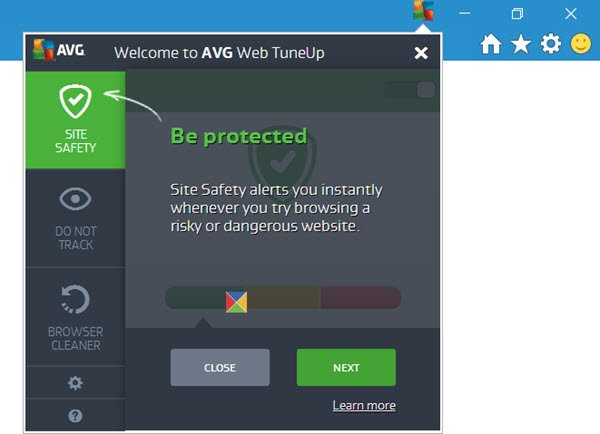
![[2023] 6 façons de copier / coller du texte brut sans formatage](https://media.techtribune.net/uploads/2021/03/5-Ways-to-Copy-Paste-Plain-Text-Without-Formatting-on-Your-Computer-shutterstock-website-238x178.jpg)






